备份磁盘和分区
与文件备份相反,磁盘和分区备份包含磁盘或分区上存储的所有数据。此备份类型通常用于创建整个系统磁盘的系统分区的精确副本。此类备份允许您在 Windows 工作异常或无法启动时恢复计算机。
备份分区或磁盘
- 启动 Acronis Cyber Protect Home Office。
- 在侧栏上单击备份。
- 单击添加备份。
- [可选] 要重命名备份,请单击备份名称旁边的箭头,再单击重命名,然后输入新名称。
- 单击备份源区域,然后选择磁盘与分区。
-
在打开的窗口中,选中您要备份的分区和磁盘旁边的复选框,然后单击确定。
要查看隐藏的分区,请单击完整分区列表。
若要备份动态磁盘,您只能使用分区模式。
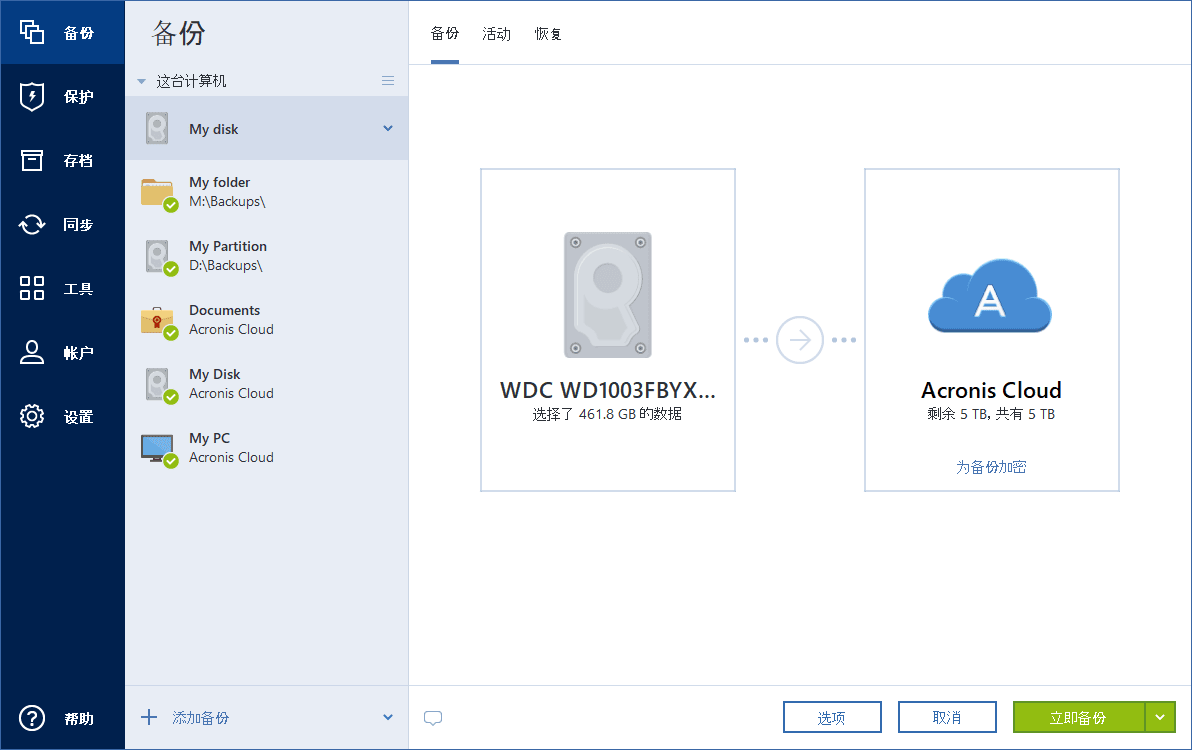
-
单击备份目标位置区域,然后选择一个备份目标位置:
-
Acronis Cloud - 登录您的帐户,然后单击确定。
- 您的外接驱动器 - 当在计算机上插入外接驱动器时,您可以从列表中选择该项。
- NAS - 从找到的 NAS 设备列表中选择一个 NAS。如果只有一个 NAS,默认情况下,Acronis Cyber Protect Home Office 会建议将其用作备份目标位置。
- 浏览 - 从文件夹树中选择一个目标位置。
应尽量避免将系统分区备份存储在动态磁盘中,因为系统分区在 Linux 环境中恢复。Linux 和 Windows 使用动态磁盘的方式不同。这可能会导致在恢复过程中出现问题。
-
- [可选步骤] 单击选项以设置备份选项。有关更多信息,请参阅备份选项。
- [可选步骤] 单击添加注释图标,然后键入有关备份版本的注释。日后在恢复数据时,备份注释将有助于您找到所需版本。
-
请执行以下任一操作:
- 要立即运行备份,请单击立即备份。
- 要稍后运行或定时运行备份,请单击立即备份按钮右侧的箭头,然后单击稍后。
当您将数据备份至 Acronis Cloud 时,第一个备份可能会花费大量时间才能完成。进一步的备份过程可能会快得多,因为届时将仅通过互联网传输对文件的更改。
一旦启动线上备份,您便可以随意关闭 Acronis Cyber Protect Home Office。备份进程将在后台模式下继续进行。如果您暂停备份、关闭计算机或断开其与互联网的连接,当您单击“立即备份”或当互联网连接恢复时,备份将会继续。备份中断不会导致上载数据两次。